机械师Machbook是机械师19年上市的新设计本,在14英寸的身体中塞进了15.6英寸的配置。不过不管怎么变,再怎么特别,笔记本电脑安装系统的方式都是大同小异的。 一、系统安装教程准备工作 2、 下载一个系统镜像(ISO文件格式的),推荐大家去MSDN网站里面下载(网上搜索MSDN就有) 二、系统安装教程安装步骤 2、选择U盘启动以后,我们基本上就是按照提示操作就好了,这里我们直接点击下一步。 4、 这一步呢,如果你有产品密钥那么直接输入产品密钥然后点击【下一步】,如果你没有产品密钥你直接点击【我没有产品密钥】 6、 这一步我们直接勾选上【我接受许可条款】,然后点击下一步即可。 8、 最后一步操作,我们先选择需要安装系统的路径。也就是说你要把系统安装到那个分区里面你就选择那个分区,一般都是选择安装到C盘。然后点击下一步,系统就开始安装了。 2、 还有一种情况,你的硬盘有分区,但是分区的格式不对,导致下一步是灰色的你无法点击进行系统安装。这个时候你需要把分区全部删掉以后,再新建分区或者直接点击下一步安装系统。 1、 系统安装简单来说就是下载系统—解压系统到U盘—插上U盘电脑选择开机启动—然后就安装提示操作就好。 好啦,本篇文章小编就啰嗦到这里;希望可以帮助大家 把爱机系统装上,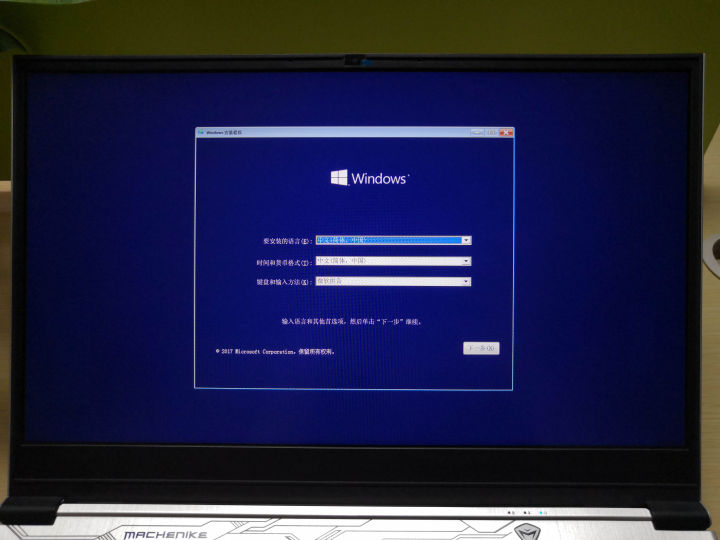

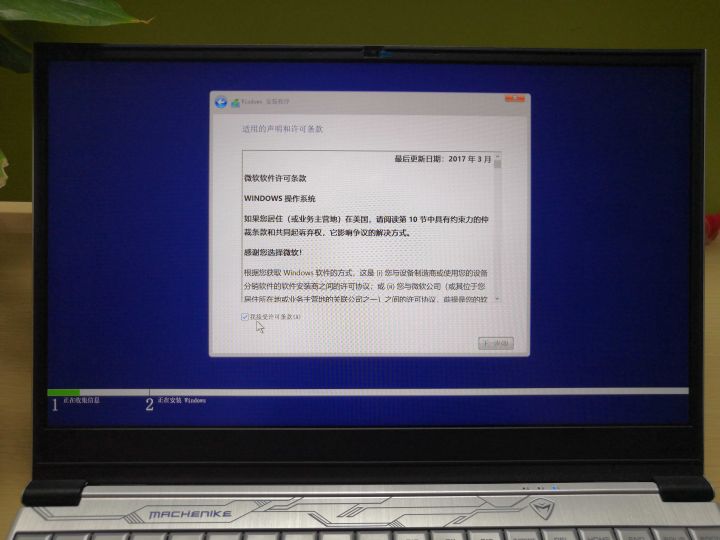

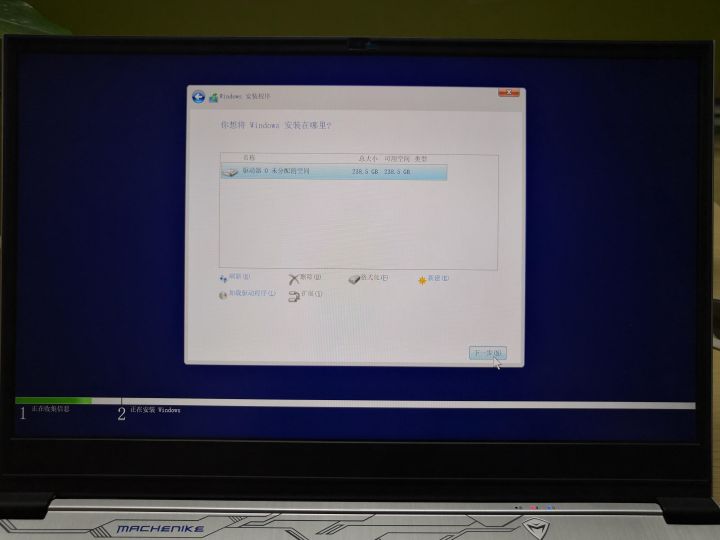
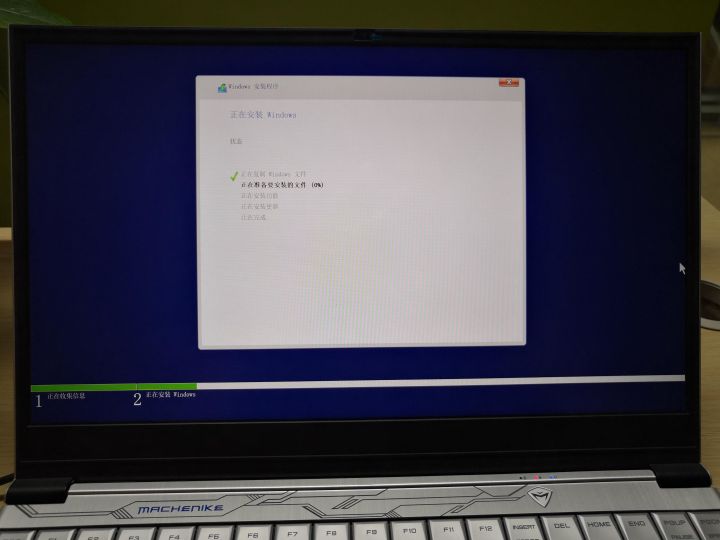
当然这里需要注意几点